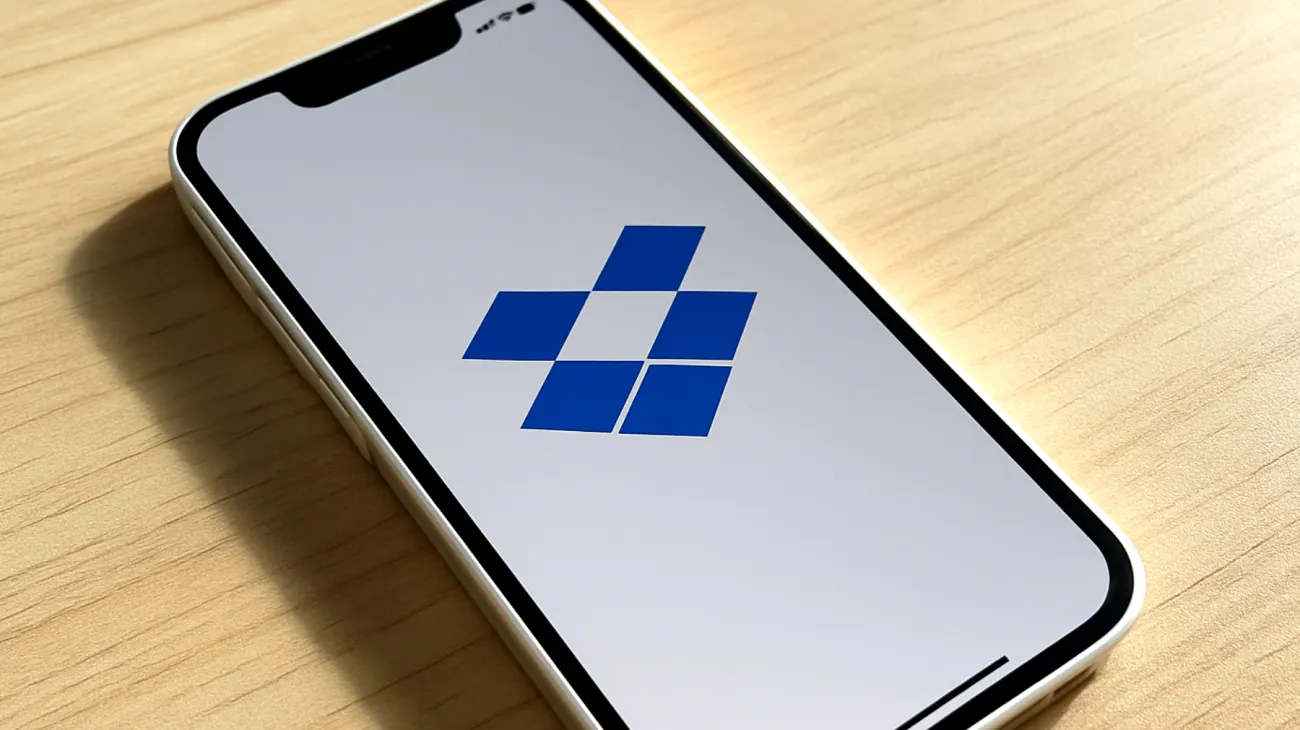Wer kennt es nicht: Der wichtige Projektordner mit 5 GB soll schnell in die Dropbox, aber die Upload-Anzeige kriecht langsamer voran als eine Schnecke im Winter. Oder der Download des neuen Backup-Archives dauert gefühlte Ewigkeiten. Geschwindigkeitsprobleme bei Dropbox können frustrierend sein, besonders wenn Deadlines drohen. Die gute Nachricht: Mit ein paar cleveren Kniffen lassen sich die Übertragungszeiten drastisch verkürzen.
Warum große Dateien Dropbox verlangsamen können
Bevor wir zu den Lösungen kommen, sollten wir verstehen, warum große Dateien überhaupt problematisch sind. Dropbox überträgt Daten in Blöcken, und bei größeren Dateien können Übertragungsunterbrechungen auftreten. Jeder Fehler führt zu einem erneuten Übertragungsversuch des betroffenen Blocks – ein zeitaufwändiger Prozess.
Hinzu kommt, dass Browser naturgemäß nicht für massive Datentransfers optimiert sind. Sie müssen gleichzeitig Webseiten rendern, Cookies verwalten und Extensions ausführen. Diese Multitasking-Last kann die verfügbare Bandbreite beeinträchtigen.
Die Datei-Splitting-Strategie: Teile und herrsche
Der erste und oft wirkungsvollste Trick besteht darin, große Dateien vor dem Upload aufzuteilen. Statt einer 8-GB-Datei laden Sie acht 1-GB-Teile hoch. Das reduziert nicht nur die Fehleranfälligkeit, sondern ermöglicht auch parallele Uploads.
Für Windows-Nutzer eignet sich das kostenlose Tool „7-Zip“ hervorragend. Rechtsklick auf die Datei, „Zu Archiv hinzufügen“ wählen und unter „In Teildateien aufteilen“ beispielsweise „1000M“ eingeben. Linux-Benutzer können den split-Befehl nutzen: split -b 1G grosse_datei.zip teil_. Mac-Anwender finden in „The Unarchiver“ eine benutzerfreundliche Alternative mit grafischer Oberfläche.
Intelligente Aufteilung nach Dateityp
Nicht alle Dateien sollten gleich behandelt werden. Videodateien lassen sich oft verlustfrei komprimieren und dann aufteilen. RAW-Fotos hingegen profitieren von einer direkten Aufteilung ohne Kompression, da sie bereits optimiert vorliegen.
Desktop-App versus Browser: Der entscheidende Unterschied
Der Unterschied zwischen Dropbox‘ Desktop-Anwendung und dem Browser-Interface ist beträchtlich. Die Desktop-App unterstützt wesentlich größere Dateien – bis zu 2 TB pro Datei, während Browser-Uploads auf dropbox.com auf 375 GB begrenzt sind. Die Desktop-App kann Uploads pausieren und nahtlos fortsetzen, mehrere Dateien parallel übertragen und intelligente Priorisierung anwenden.
Browser hingegen sind Allzweck-Werkzeuge mit entsprechenden Kompromissen. Sie unterliegen strengeren Sicherheitsbeschränkungen, können weniger Systemressourcen nutzen und müssen bei jedem Seitenwechsel oder Neustart von vorn beginnen.
Desktop-App-Features optimal nutzen
In den Einstellungen der Desktop-App verbirgt sich unter „Bandbreite“ ein nützliches Feature: Individuelle Upload- und Download-Limits. Eine Begrenzung auf 80-90% der verfügbaren Bandbreite kann die Gesamtperformance erhöhen, da andere Netzwerkprozesse nicht blockiert werden.
WLAN versus Mobilnetz: Stabilität macht den Unterschied
Mobilfunkverbindungen können bei großen Datentransfers Herausforderungen bereiten. Selbst bei hohen 5G-Geschwindigkeiten schwanken die tatsächlichen Übertragungsraten. Funklöcher, Netzwerkwechsel zwischen verschiedenen Sendetürmen und Datenvolumen-Begrenzungen können Uploads beeinträchtigen.

WLAN-Verbindungen bieten dagegen mehrere Vorteile: stabilere Signalstärke ohne häufige Unterbrechungen, oft keine Datenvolumen-Begrenzungen, geringere Schwankungen bei der Übertragungsgeschwindigkeit und bessere Kontrolle über die Netzwerkqualität. Ein praktischer Tipp: Positionieren Sie sich möglichst nah zum Router und prüfen Sie die Signalstärke. Ein starkes WLAN-Signal kann die Upload-Stabilität erheblich verbessern.
Bandbreiten-Management: Andere Anwendungen im Blick behalten
Erfahrene Nutzer schließen vor großen Uploads bandbreitenintensive Anwendungen. Das bedeutet nicht nur Netflix und YouTube, sondern auch weniger offensichtliche Programme:
- Automatische Cloud-Backups von Fotos
- System-Updates im Hintergrund
- Gaming-Downloads oder Spiele-Updates
- Video-Calls anderer Haushaltsangehöriger
- Streaming-Dienste in hoher Auflösung
Der Windows Task-Manager zeigt unter „Leistung“ die aktuell genutzte Bandbreite an. Mac-Nutzer finden ähnliche Informationen im Aktivitätsmonitor unter „Netzwerk“. Besonders Gaming-Downloads und automatische Backups laufen oft unbemerkt im Hintergrund und können die verfügbare Upload-Geschwindigkeit deutlich reduzieren.
Dropbox Transfer als Alternative für große Dateien
Für besonders große Dateien bietet Dropbox Transfer eine interessante Alternative. Mit Transfer können Sie Dateien bis zu 100 GB versenden, bei Premium-Accounts sogar bis zu 250 GB mit entsprechenden Add-ons. Diese Funktion ist speziell für den einmaligen Dateiversand optimiert und kann bei sehr großen Dateien effizienter sein als der normale Upload in den persönlichen Dropbox-Ordner.
Der Unterschied liegt in der Optimierung: Transfer ist für einmalige, große Übertragungen konzipiert, während der normale Dropbox-Sync auf kontinuierliche Synchronisation ausgelegt ist. Bei einmaligen Projekten oder dem Versand an Externe kann Transfer deutlich schneller sein.
Timing strategisch planen
Ein oft übersehener Faktor ist das Timing der Uploads. Internet-Provider dimensionieren ihre Netze für Durchschnittslasten, nicht für Spitzenzeiten. Zwischen 18 und 22 Uhr teilen Sie sich die Bandbreite mit vielen anderen Nutzern. Clevere Nutzer planen große Uploads für Zeiten geringerer Netzwerklast – beispielsweise frühe Morgenstunden oder die Mittagspause.
Die Dropbox Desktop-App synchronisiert kontinuierlich im Hintergrund, sodass über Nacht gestartete Uploads am nächsten Morgen meist abgeschlossen sind. Bei besonders kritischen Uploads lohnt es sich, die Netzwerkauslastung über mehrere Tage zu verschiedenen Uhrzeiten zu testen. Die Kombination aus der richtigen Dropbox-App, stabiler Internetverbindung und optimaler Bandbreitennutzung verwandelt auch große Datei-Uploads in einen deutlich entspannteren Vorgang.
Inhaltsverzeichnis